7-Zip è un software di archiviazione di file open source gratuito utilizzato per comprimere i file in contenitori di archivio o, in termini più popolari, comprimere i file in contenitori di archivio che può battere la maggior parte delle altre forme di compressione dal 2 al 10% e una forte crittografia AES-256 in 7z e ZIP.
7-Zip non è famoso come alcuni degli altri archivi, ma è in grado di supportare più formati di archivio nella maggior parte dei software conosciuti. Un altro vantaggio è che supporta tutte le piattaforme multipiattaforma, rendendolo efficiente da utilizzare tra diversi sistemi operativi.
Formati supportati da 7-Zip.
- Comprimi solo : 7z, XZ, BZIP2, GZIP, TAR, ZIP e WIM
- Solo decomprimi :AR, ARJ, CAB, CHM, CPIO, CramFS, DMG, EXT, FAT, GPT, HFS, IHEX, ISO, LZH, LZMA, MBR, MSI, NSIS, NTFS, QCOW2, RAR, RPM, SquashFS, UDF, UEFI, VDI, VHD, VHDX, VMDK, WIM, XAR e Z.
Nel seguente tutorial imparerai come installare 7-Zip su desktop o server Debian 11 Bullseye.
Prerequisiti
- Sistema operativo consigliato: Debian 11 Bullseye.
- Account utente: Un account utente con accesso sudo o root.
- Accesso a Internet
Il tutorial utilizzerà il terminale per l'installazione che si trova in Attività> Mostra applicazioni> Terminale.
Esempio:
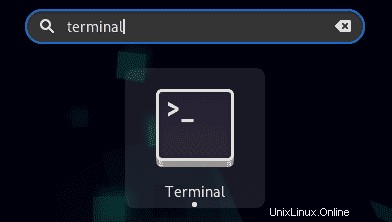
Aggiorna sistema operativo
Aggiorna la tua Debian sistema operativo per garantire che tutti i pacchetti esistenti siano aggiornati.
sudo apt update && sudo apt upgrade -yIl tutorial utilizzerà il comando sudo e supponendo che tu abbia lo stato sudo .
Per verificare lo stato di sudo sul tuo account:
sudo whoamiEsempio di output che mostra lo stato di sudo:
[joshua@debian~]$ sudo whoami
rootPer configurare un account sudo esistente o nuovo, visita il nostro tutorial su Aggiunta di un utente a Sudoer su Debian .
Utilizza il comando seguente con la password di root per accedere e utilizzare l'account di root.
suPer gli utenti che hanno sudo access , questo può essere saltato.
Installazione di 7-Zip
Per impostazione predefinita, 7-Zip è disponibile sul repository standard Debian 11 Bullseye rendendo l'installazione semplice.
Nel tuo terminale, inizia l'installazione usando il seguente comando.
sudo apt install p7zip-fullEsempio di output:
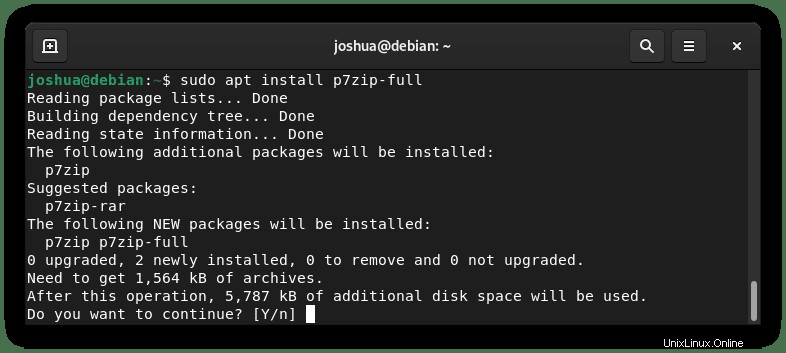
Digita Y , quindi premi il TASTO INVIO per procedere.
Utilizzo dei comandi del terminale 7-Zip
Di seguito sono riportati alcuni comandi di base ed esempi di utilizzo di 7-Zip. Sebbene non mostrino tutto il possibile, coprono il 75% di ciò che la maggior parte degli utenti utilizza quotidianamente.
La sintassi di esempio del comando per 7-Zip è la seguente.
7z <command> [<switches>...] <archive_name> [<file_names>...]
[<@listfiles...>]Il primo comando più utile prima che il tutorial continui ulteriormente è il comando help.
7z -hEsempio di output:
<Commands>
a : Add files to archive
b : Benchmark
d : Delete files from archive
e : Extract files from archive (without using directory names)
h : Calculate hash values for files
i : Show information about supported formats
l : List contents of archive
rn : Rename files in archive
t : Test integrity of archive
u : Update files to archive
x : eXtract files with full paths
<Switches>
-- : Stop switches parsing
-ai[r[-|0]]{@listfile|!wildcard} : Include archives
-ax[r[-|0]]{@listfile|!wildcard} : eXclude archives
-ao{a|s|t|u} : set Overwrite mode
-an : disable archive_name field
-bb[0-3] : set output log level
-bd : disable progress indicator
-bs{o|e|p}{0|1|2} : set output stream for output/error/progress line
-bt : show execution time statistics
-i[r[-|0]]{@listfile|!wildcard} : Include filenames
-m{Parameters} : set compression Method
-mmt[N] : set number of CPU threads
-o{Directory} : set Output directory
-p{Password} : set Password
-r[-|0] : Recurse subdirectories
-sa{a|e|s} : set Archive name mode
-scc{UTF-8|WIN|DOS} : set charset for for console input/output
-scs{UTF-8|UTF-16LE|UTF-16BE|WIN|DOS|{id}} : set charset for list files
-scrc[CRC32|CRC64|SHA1|SHA256|*] : set hash function for x, e, h commands
-sdel : delete files after compression
-seml[.] : send archive by email
-sfx[{name}] : Create SFX archive
-si[{name}] : read data from stdin
-slp : set Large Pages mode
-slt : show technical information for l (List) command
-snh : store hard links as links
-snl : store symbolic links as links
-sni : store NT security information
-sns[-] : store NTFS alternate streams
-so : write data to stdout
-spd : disable wildcard matching for file names
-spe : eliminate duplication of root folder for extract command
-spf : use fully qualified file paths
-ssc[-] : set sensitive case mode
-ssw : compress shared files
-stl : set archive timestamp from the most recently modified file
-stm{HexMask} : set CPU thread affinity mask (hexadecimal number)
-stx{Type} : exclude archive type
-t{Type} : Set type of archive
-u[-][p#][q#][r#][x#][y#][z#][!newArchiveName] : Update options
-v{Size}[b|k|m|g] : Create volumes
-w[{path}] : assign Work directory. Empty path means a temporary directory
-x[r[-|0]]{@listfile|!wildcard} : eXclude filenames
-y : assume Yes on all queries
Aggiungi file all'archivio
Per aggiungere file all'archivio, utilizza 7z -a comando.
Esempio:
7z a {file-name}.7z {file-name}.txtEsempio di output:
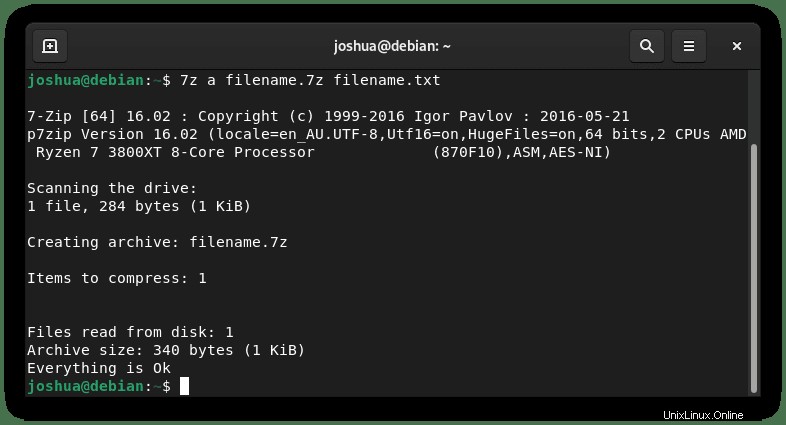
Estratto archivio – Nessuna generazione di percorsi
Per estrarre o aprire un archivio in una directory corrente, utilizza il 7z e comando.
Esempio:
7z e {file-name}.7zEsempio di output:
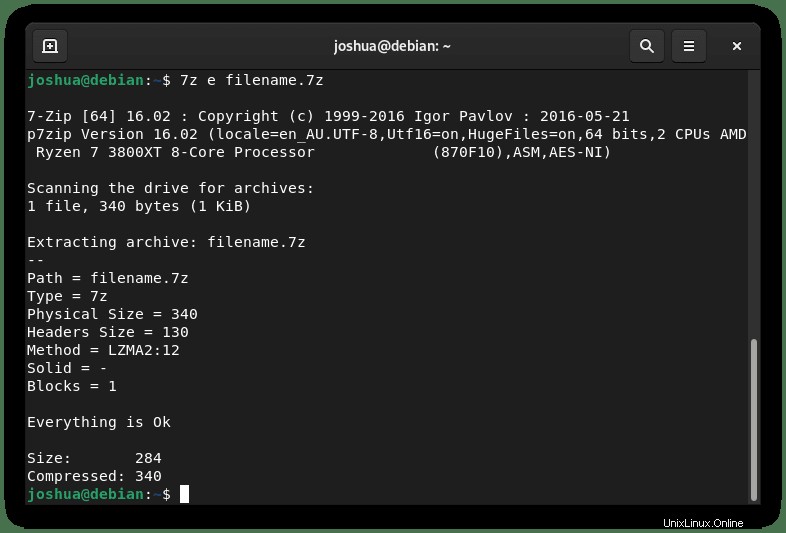
Estrai archivio – Generazione percorso completo
Per estrarre o aprire un archivio in una directory corrente, utilizza il 7z x comando.
Esempio:
7z x {file-name}.7zEsempio di output:
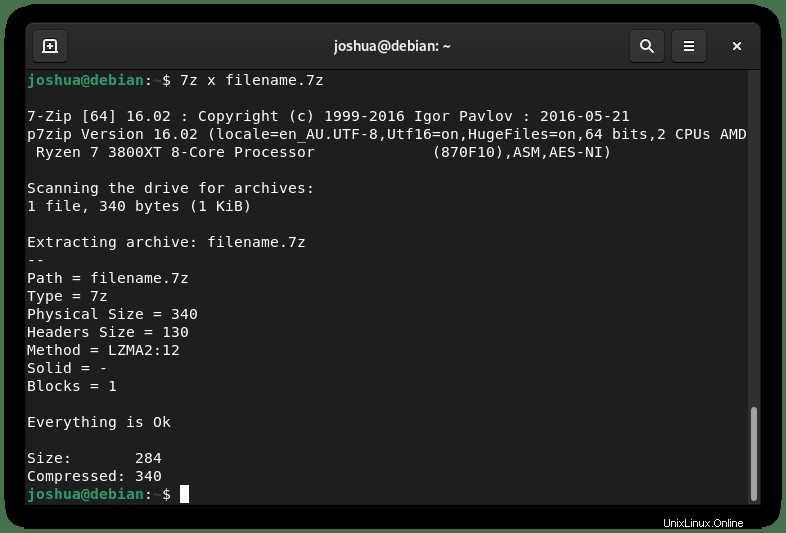
Elenca i contenuti dell'archivio
Per elencare tutti i contenuti nell'archivio, utilizza i seguenti 7z l comando.
Esempio:
7z l {file-name}.7zEsempio di output:
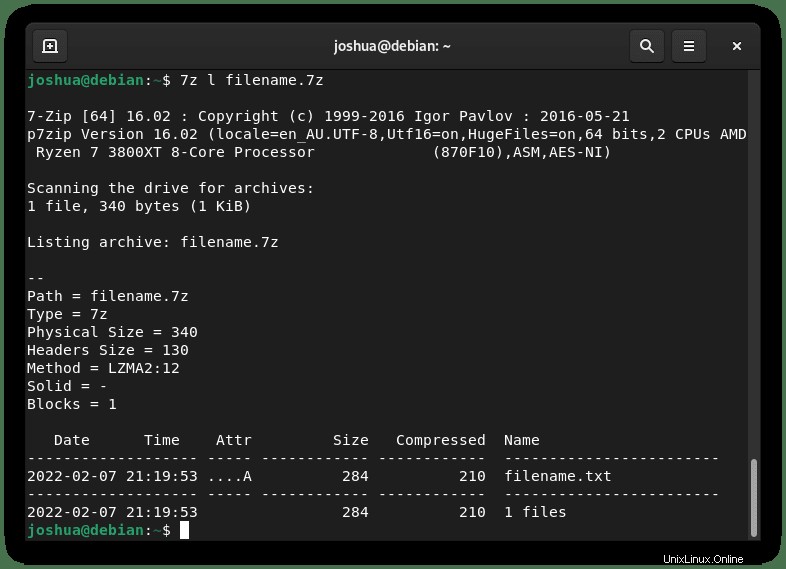
Verifica l'integrità dell'archivio
Per verificare l'integrità di un archivio a fini di prestazioni e danneggiamento, utilizza il seguente comando 7z t .
Esempio:
7z t {file-name}.7zEsempio di output:
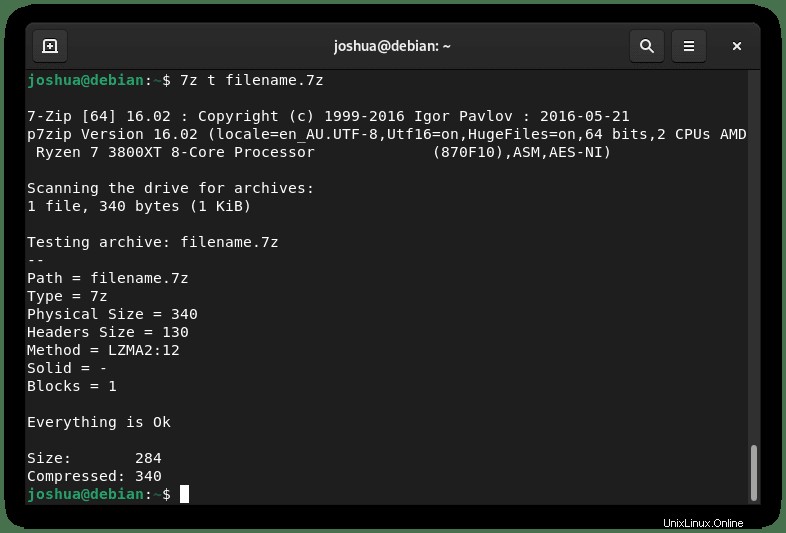
Questi comandi sono solo alcuni dei più comuni; controlla il menu della guida per scoprire ulteriori opzioni in quanto ce ne sono molte.